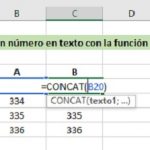Convertir un número en texto colocando un apóstrofe
Para convertir un número en texto, se coloca un apóstrofe ( ‘ ) al lado izquierdo del número en la barra de fórmulas, ya que si se coloca en la celda, no funciona. El apóstrofe no aparece en la celda, pero forzará a Excel a tratar el número como letra y aparecerá un signo de exclamación con un submenú. También podemos usar el apóstrofe para escribir ceros al lado izquierdo de los números, puesto que al escribirlos Excel los elimina. 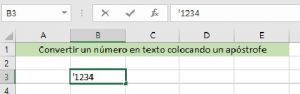
Convertir un número en texto usando texto de Excel en columnas
Para convertir una columna completa de números en texto, se puede utilizar el comando botón “Texto en columnas”. Cabe indicar que este método sólo funciona en una columna a la vez. Pasos a seguir: 1. Selecciona el rango de celdas para convertir, máximo una columna. 2. Seleccionar Datos, luego Texto en columnas. 3. Aparecerá un cuadro llamado Asistente para convertir texto en columnas. 4. En el cuadro debe estar seleccionada la opción Delimitados y presionar Siguiente. 5. En el segundo paso del cuadro no debe haber opciones seleccionadas y presionar Siguiente. 6. En el tercer paso, seleccionar Texto en las opciones Formato de los datos de columna y presionar Finalizar.
Convertir un número en texto usando la función concatenar
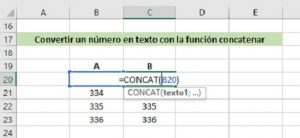 Pasos a seguir: 1. Seleccionar una celda vacía y presionar el botón de insertar función. 2. Aparecerá una pantalla y en la pestaña de categoría seleccionar texto y buscar la función CONCAT. 3. Seleccionar en Texto2 la celda con el número y luego aceptar. Los valores de la columna B son representaciones de texto de la columna A.
Pasos a seguir: 1. Seleccionar una celda vacía y presionar el botón de insertar función. 2. Aparecerá una pantalla y en la pestaña de categoría seleccionar texto y buscar la función CONCAT. 3. Seleccionar en Texto2 la celda con el número y luego aceptar. Los valores de la columna B son representaciones de texto de la columna A.
Convertir un número en texto usando funciones
Excel tiene tres funciones que pueden ayudar a convertir números en texto. Función de texto: Convierte un valor a texto aplicándole formato con códigos de formato específico. Pasos a seguir: 1. Dar clic en una celda vacía, luego presionar el botón función y aparecerá un cuadro. 2. Seleccionar categoría texto y buscar la función TEXTO, seguido aceptar. 3. En valor colocar la celda con el número y en Formato escribir el formato de texto que se desea, luego clic en aceptar. Función de moneda: Convierte un número en texto, utilizando el formato de moneda. Además, puede redondear y decidir en número de decimales. 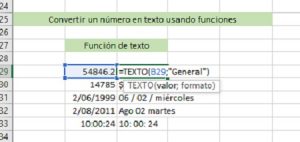 Paso a seguir: 1. Seleccionar una celda vacía y dar clic en el botón función. 2. Colocar texto en categoría y luego buscar MONEDA, seguido aceptar. 3. En valor colocar la celda con el número y en Num_de_decimales introducir el número de decimales. Dar clic en aceptar. Función decimal: Convierte un número en texto, redondeado a un número específico con decimales. Paso a seguir: 1. Seleccionar una celda vacía y dar clic en el botón función. 2. Colocar texto en categoría y luego buscar DECIMAL, seguido de aceptar. 3. En valor colocar la celda con el número y en decimales indicar el número de decimales, puede decidir si el número se separa con una coma en grupos de dígitos (miles, millones, etc) si coloca 0 es Falso y 1 es Verdadero. Por: Diego Paz
Paso a seguir: 1. Seleccionar una celda vacía y dar clic en el botón función. 2. Colocar texto en categoría y luego buscar MONEDA, seguido aceptar. 3. En valor colocar la celda con el número y en Num_de_decimales introducir el número de decimales. Dar clic en aceptar. Función decimal: Convierte un número en texto, redondeado a un número específico con decimales. Paso a seguir: 1. Seleccionar una celda vacía y dar clic en el botón función. 2. Colocar texto en categoría y luego buscar DECIMAL, seguido de aceptar. 3. En valor colocar la celda con el número y en decimales indicar el número de decimales, puede decidir si el número se separa con una coma en grupos de dígitos (miles, millones, etc) si coloca 0 es Falso y 1 es Verdadero. Por: Diego Paz